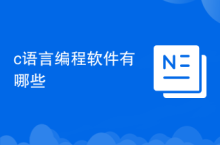可通过调整项目配置或使用插件优化Sublime Text侧边栏文件夹显示顺序。首先移除所有文件夹,再按需重新添加,优先添加需置顶的文件夹;或编辑.sublime-project文件,在folders数组中手动调整路径顺序,靠前的文件夹将显示在上方;还可安装SideBarEnhancements、FileIcons等插件增强管理与识别。最有效方式是结合项目文件排序与清晰命名,提升侧边栏使用效率。
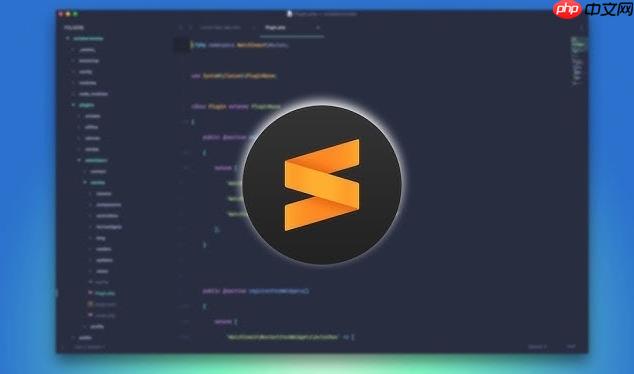
Sublime Text 默认不会把文件夹固定在侧边栏顶部,但可以通过调整项目配置或使用插件来优化显示顺序,让常用文件夹出现在更显眼的位置。
手动调整侧边栏文件夹顺序
Sublime Text 的侧边栏顺序通常按照添加到项目的先后决定。你可以通过以下方式控制文件夹的显示位置:
- 先移除所有文件夹:右键侧边栏 → Remove Folder
- 按你希望的顺序重新添加:菜单 Project → Add Folder to Project
- 优先添加你想置顶的文件夹,它们会出现在侧边栏靠上的位置
使用项目文件(.sublime-project)自定义结构
如果你使用项目管理,可以编辑 .sublime-project 文件,手动定义文件夹顺序:
- 菜单选择 Project → Save Project As… 创建项目文件
- 右键项目 → Edit Project
- 在 folders 数组中调整文件夹的排列顺序,越靠前显示越靠上
{
"folders": [
{
"path": "/Users/you/project/core"
},
{
"path": "/Users/you/project/docs"
}
]
}登录后复制
安装插件增强侧边栏管理(可选)
虽然 Sublime 原生不支持拖拽排序或置顶功能,但可以尝试插件提升体验:
- SideBarEnhancements:增强右键菜单,方便操作
- FileIcons:为不同文件夹添加图标,视觉上更好区分
- 目前没有插件能直接“置顶”文件夹,但合理命名或分组可辅助识别
基本上就这些方法。最实用的是通过项目文件控制顺序,配合清晰的命名习惯,能让侧边栏更高效。虽然不能像某些 IDE 那样自由拖动置顶,但手动规划路径顺序已经能满足大部分需求。
以上就是sublime怎么让侧边栏的文件夹显示在顶部_sublime优化侧边栏文件夹显示顺序的详细内容,更多请关注php中文网其它相关文章!
相关标签:

最佳 Windows 性能的顶级免费优化软件
每个人都需要一台速度更快、更稳定的 PC。随着时间的推移,垃圾文件、旧注册表数据和不必要的后台进程会占用资源并降低性能。幸运的是,许多工具可以让 Windows 保持平稳运行。
来源:php中文网
上一篇:sublime怎么配置latex编译环境_sublime搭建LaTeX编译与预览环境教程
下一篇:sublime怎么设置保存时自动执行eslint修复 _sublime保存时ESLint自动修复设置

本文内容由网友自发贡献,版权归原作者所有,本站不承担相应法律责任。如您发现有涉嫌抄袭侵权的内容,请联系admin@php.cn
最新问题
sublime怎么安装和配置go anaconda插件_sublime Go语言智能补全环境搭建教程
推荐使用GoSublime或LSP配合gopls实现SublimeText的Go语言智能补全。首先安装SublimeText及PackageControl,通过其安装GoSublime插件;确保系统已配置Go环境变量和GOPATH;推荐启用官方语言服务器gopls,需运行goinstall安装并将其加入PATH;再在Sublime中安装LSP插件并全局启用gopls;可选设置保存时自动格式化代码;最后创建main.go测试fmt.补全功能,确认LSP正常运行。
2025-11-05 13:02:02
sublime怎么配置Markdown Extended插件_sublime增强Markdown语法支持设置
安装并配置MarkdownExtended插件可显著提升SublimeText的Markdown支持。1.通过Ctrl+Shift+P安装PackageControl;2.使用命令面板搜索并安装MarkdownExtended;3.设置.md文件默认语法为MarkdownExtended,通过语法设置添加extensions和syntax配置;4.可选实时预览,结合BrowserRefresh或自定义构建系统调用外部工具;5.可选自定义样式,通过修改主题文件或选择兼容主题如Monokai+优化显
2025-11-05 10:22:02
热门推荐
热门教程
更多>
相关推荐
热门推荐
最新课程
-
 微信小程序开发实战视频教程43048次学习
微信小程序开发实战视频教程43048次学习 收藏
收藏
-
 前端实战项目合集【小白必备】【百万年薪架构师亲授】193517次学习
前端实战项目合集【小白必备】【百万年薪架构师亲授】193517次学习 收藏
收藏
-
 MongoDB 教程198602次学习
MongoDB 教程198602次学习 收藏
收藏